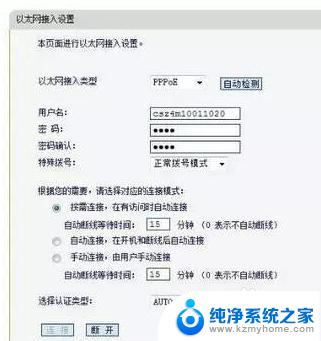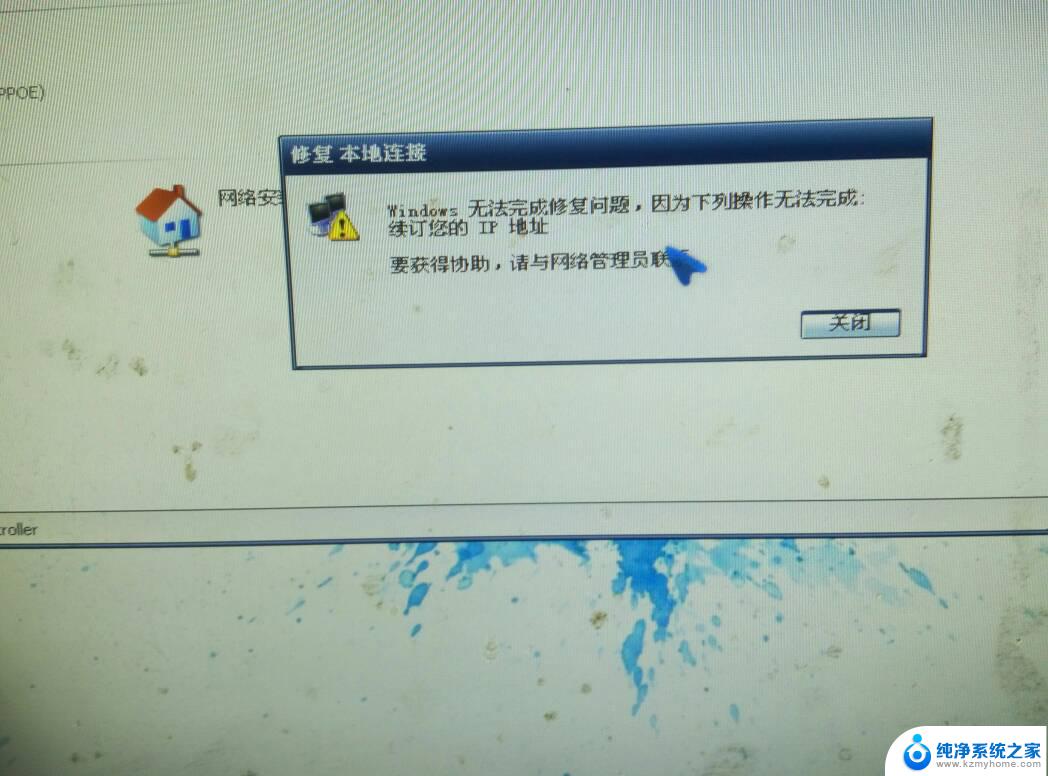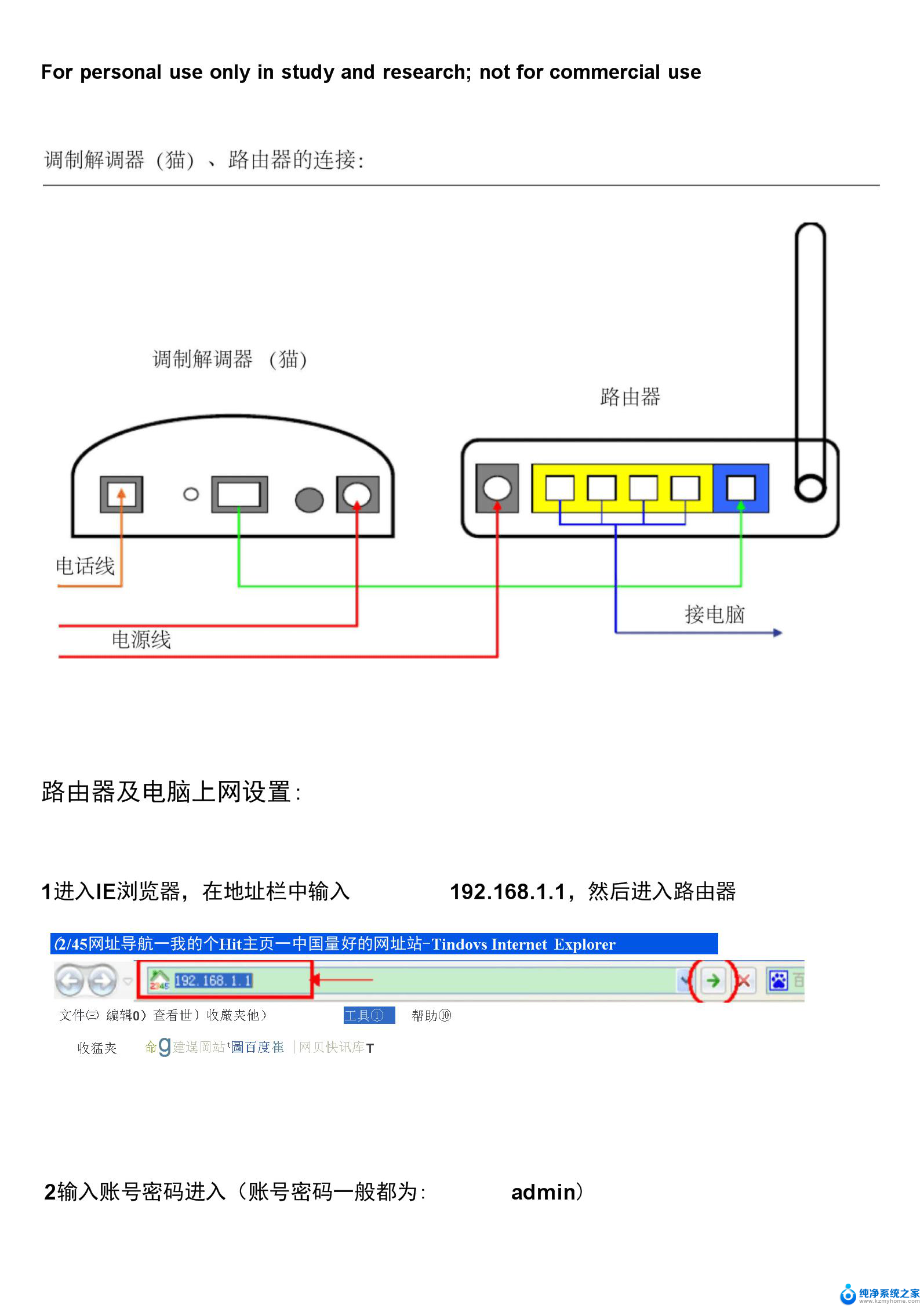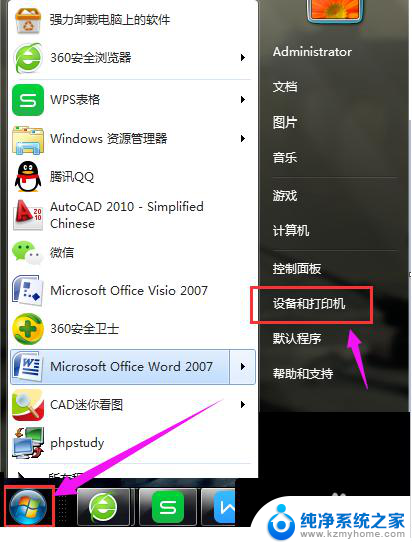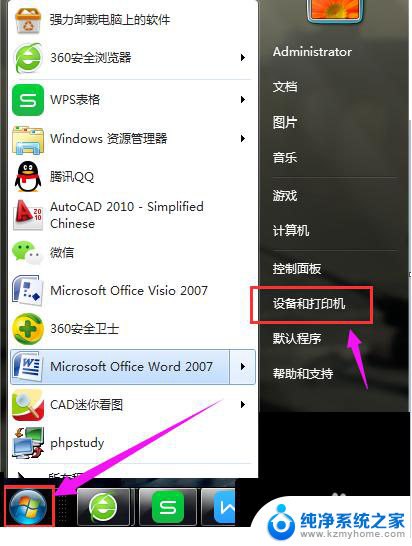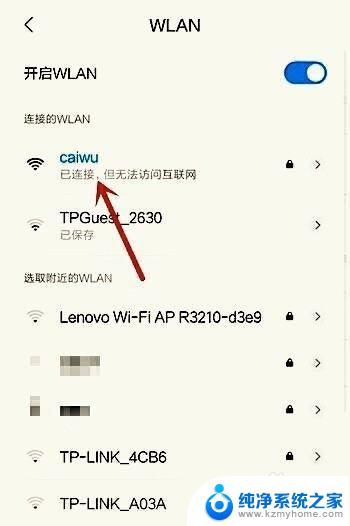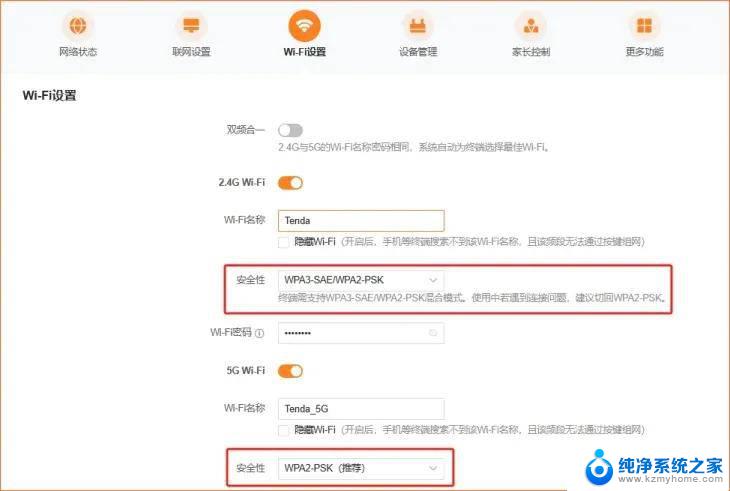路由器怎么建立局域网连接 路由器如何建立局域网连接
路由器作为现代网络通信中不可或缺的设备,扮演着连接互联网与局域网的重要角色,路由器如何建立局域网连接呢?简单来说路由器通过提供网络地址转换(NAT)功能,将局域网内的多个设备连接到互联网上。它通过将公共IP地址分配给局域网内的设备,实现了局域网与互联网之间的通信。路由器还可以通过无线局域网(WLAN)技术,无线连接多台设备,使得用户可以在任何地方方便地上网。路由器的建立局域网连接的过程简单而重要,为我们的网络通信提供了便利和高效性。
操作方法:
1.查看路由器的管理地址或IP地址和用户名及密码

2.插好连接各台电脑的网(接LAN口),接通路由器的电源。(网线正常情况是接8芯,我是1根网线接两台电脑,所以只接4芯。以后再介绍网线的制作)

3.把一台电脑的IP地址改成路由器同一网段的IP地址,如该路由器IP地址为192.168.1.1,电脑IP可设成192.168.1.2-192.168.1.254中的任一IP地址(设置方法请看“WIN10系统电脑IP地址设置”步骤)。在浏览器地址栏输入路由器IP地址或管理地址,之后回车。
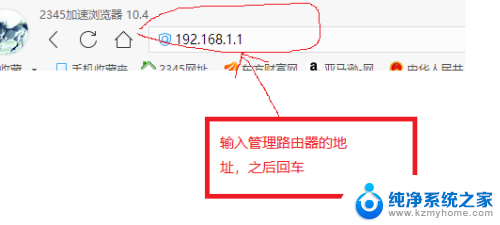
4.在弹出的登录页面输入“用户名”和“密码”,之后点击“确定”按钮。
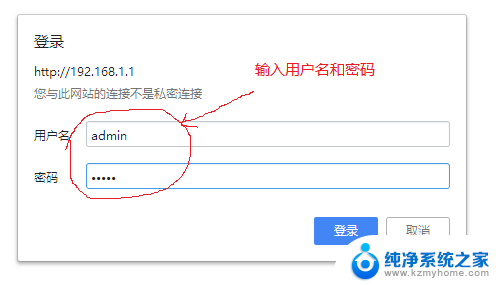
5.点击“网络参数”(注不同的路由器是不一样的,但找到类似的即可。以下步 骤也一样)
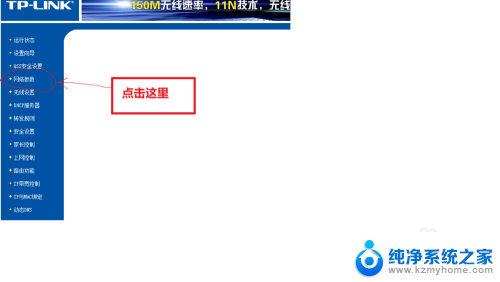
6.点击LAN口设置,之后在弹出的“LAN口设置”页面上设置自己所需要的IP地址(这里设置的IP地址是路由器IP地址。由路由器分配的LAN口IP或WIFI的IP都在这个网段上)。设置好后,点击“保存”按钮。
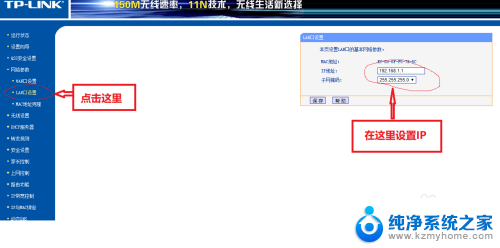
7.点击“HDCP服务器”
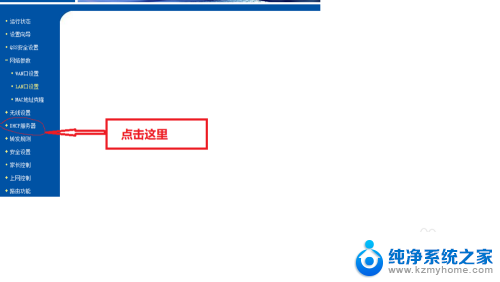
8.点击“HDCP服务”,之后再进入的页面上设置是否启用“HDCP服务器”(启用就可以动态分配用户IP。不启用就只能静态设置用户IP),如启用就需要设置地址池。设置好后,点击“保存”按钮。
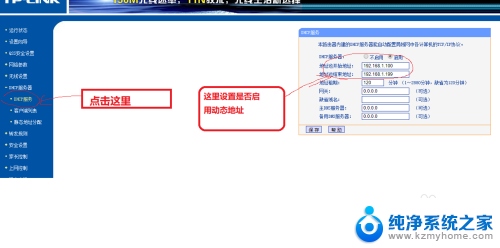
9.鼠标移到“此电脑”图标上,点击右键,在弹出的菜单中,点击“属性”。在新打开的页面上,点击“更改设置”。
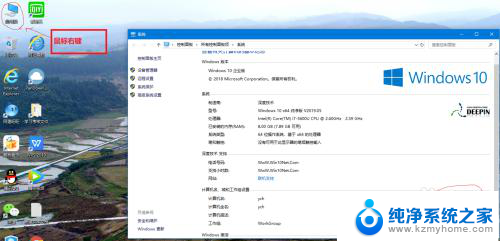
10.在“系统属性”页面上,点击“更改”按钮。
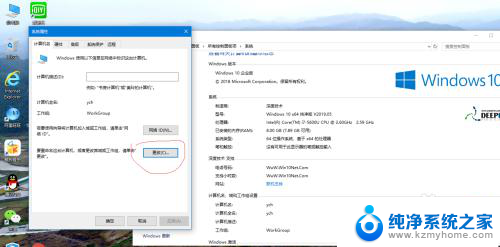
11.在“计算机名/域更改”页面上,把工作组名改为自己需要的名称。所有要接入局域网的电脑,重复9-11步把工作组名改为一样即可。当然,IP地址也要改成一个网段。
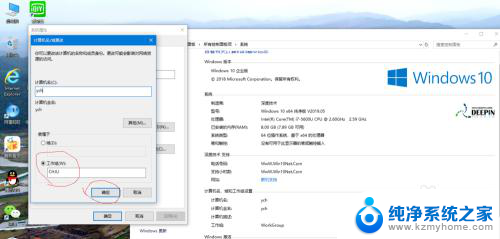
以上就是建立局域网连接的路由器的全部内容,如果你遇到这种情况,你可以按照以上步骤进行解决,非常简单快速。